Cara memperbaiki Windows tidak dapat menemukan '/OnlineUpdate/LiveUpd.exe'
Jika setelah memutakhirkan komputer Windows 10 Anda dan Anda terus-menerus mulai mengalami kesalahan Windows cannot find ‘/OnlineUpdate/LiveUpd.exe’ , maka posting ini dimaksudkan untuk membantu Anda. Pada postingan kali ini, kami akan menawarkan dan menjelaskan tentang apa pesan error tersebut dan kemungkinan penyebabnya serta memberikan langkah-langkah mitigasi yang dapat Anda ikuti untuk mengatasi anomali tersebut.
Saat Anda mengalami masalah ini, Anda akan menerima pesan galat lengkap berikut ini;
Windows cannot find ‘/OnlineUpdate/LiveUpd.exe’. Make sure you typed the name correctly, and then try again.
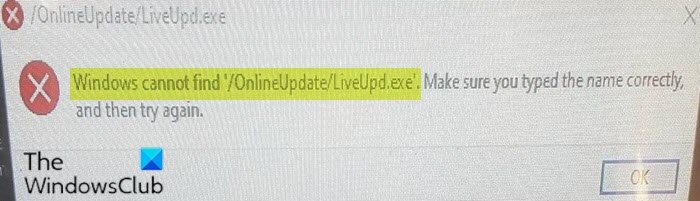
Windows tidak dapat menemukan ' /OnlineUpdate/LiveUpd.exe '
File LiveUpd.exe asli adalah komponen perangkat lunak Mitra Seluler(Mobile Partner) oleh Huawei Technologies(Huawei Technologies Co.) Co. , Ltd. Proses ini diinstal sebagai bagian dari " Mitra Seluler(Mobile Partner) " Huawei Technologies pada komputer yang menggunakan modem stik USB Huawei untuk (Huawei USB)Internet seluler melalui jaringan seluler 3G/LTE. Ini akan dihapus jika "uninst.exe" dijalankan dari subfolder " Mitra Seluler(Mobile Partner) ", biasanya ditemukan di "C: Program Files." Meskipun peran pasti "liveupd.exe" di dalamnya tidak dijelaskan, Mitra Seluler(Mobile Partner) adalah GUI Windows(Windows GUI) yang memungkinkan Huaweipengguna modem untuk memantau dan mengelola akun data Internet mereka dengan operator seluler mereka.(Internet)
Jadi jika Anda telah menginstal perangkat lunak modem Huawei , Anda dapat (Huawei)menghapus instalan perangkat lunak melalui applet Program dan Fitur(uninstall the software via the Programs and Features applet) di Panel Kontrol.
Beberapa pengguna juga melaporkan bahwa mereka mengalami masalah karena mereka menginstal produk IObit di komputer Windows 10 mereka. (IObit)Jika demikian, Anda juga dapat mencoba menghapus instalan perangkat lunak IObit apa pun dari sistem Anda.(IObit)
Namun, jika tidak ada kasus di atas yang berlaku untuk Anda, Anda dapat melakukan hal berikut:
1] Nonaktifkan sementara(Temporarily) perangkat lunak keamanan di sistem Anda
Jika Anda harus menonaktifkan sementara antivirus untuk menginstal perangkat lunak lain; Anda harus mengaktifkan antivirus segera setelah Anda selesai. Jika Anda tersambung ke Internet atau jaringan saat perangkat lunak antivirus dinonaktifkan, komputer Anda rentan terhadap serangan virus.
2] Memecahkan masalah dalam status Boot Bersih
Saat Anda memulai Microsoft Windows , biasanya ada beberapa program yang mulai secara otomatis dan berjalan di latar belakang yang dapat mengganggu permainan. Program ini mungkin termasuk antivirus dan program utilitas sistem. Saat Anda melakukan prosedur pengaktifan bersih(perform a clean startup procedure) , Anda mencegah program ini dimulai secara otomatis.
Hope this clarifies the issue for you!
Related posts
Fix Crypt32.dll tidak ditemukan atau hilang kesalahan di Windows 11/10
Cara untuk memperbaiki Disk Signature Collision problem di Windows 10
Kesalahan Event ID 158 - Disk identik GUIDs assignment di Windows 10
PC ini tidak dapat ditingkatkan ke Windows 10 karena spasi Parity Storage
Fix ShellExecuteEx Gagal Gagal di Windows 10
URL yang diminta tidak dapat diambil di Windows 10
Ada yang salah, OOBESETTINGS selama Windows mengatur
Error 0x80D05001 untuk Microsoft Store or Windows Update
Pengguna yang ditentukan tidak memiliki profile error yang valid
Cara Memperbaiki Start PXE Di atas IPv4 di Windows 11/10
Ups! Kami tidak bisa menyimpan yang satu - Jendela Photos App
Cara Memperbaiki Photos Aplikasi error 0x80070020 pada Windows 10
Beri kami satu menit, kami memperbarui pesan aplikasi pada Windows 11/10
System file tidak cocok untuk menjalankan MS-DOS and Windows applications
Home Sharing tidak dapat diaktifkan, Error 5507 di Windows 10
Fix Windows Upgrade Error 0xC1900101-0x4000D
Cara Memecahkan Masalah Kesalahan Microsoft Safety Scanner di Windows 10
LoadLibrary function error STATUS DLL NOT FOUND di Windows 10
Additional Ruang kosong diperlukan pada drive di mana Windows diinstal
Steam Error - Hilang Content Manifest error pada Windows 10
